
Non ti è mai capitato di cliccare su un link che ti rimandasse alla pagina di errore 404? Sono sicuro di si e di certo non è stata una bella sorpresa.
Se anche tu sei proprietario di un sito web, di certo non vuoi che i tuoi visitatori finiscano per vedere questa pagina in quanto significa che c’è qualcosa che non va bene all’interno del sito.
Ebbene in questo articolo oggi ti vado a spiegare nel dettaglio che cos’è esattamente l’errore 404 e come potrai risolverlo in modo semplice tramite l’aiuto di alcuni plugin gratuiti per WordPress e tramite anche l’utilizzo degli strumenti per Webmaster di Google.
Non ti preoccupare, non è nulla di difficile o complicato.
Sostanzialmente diciamo che ci si trova davanti a questo errore quando si cerca di raggiungere una pagina web. Questa pagina web però non esiste, o meglio, non è collegata correttamente all’indirizzo web che si sta tentando di visitare.
Se ti stai chiedendo perchè succede questo, beh, ci possono essere varie ragioni.
Ti faccio un esempio così da farti capire un po’ meglio: diciamo che si è andati a creare la pagina web www.miosito.it/wp ma che poi si è deciso di cambiarne l’url di destinazione. Il nuovo url della pagina ora è: www.miosito.it/wordpress.
Ebbene se ti è capitato di pubblicare il link vecchio da qualche parte (social network, guest post etc..) non sarà più raggiungibile agli utenti in quanto quella pagina è stata spostata sul link www.miosito.it/wordpress. Ed ecco che allora apparirà la schermata di errore 404.
Un’altra causa comune è che un utente prova ad inserire l’url di una pagina web all’interno della barra degli indirizzi del proprio browser ma non lo digita correttamente.
L’indirizzo web di questo articolo ad esempio è:
www.wordpress-vincente.it/errore-404-come-si-risolve-in-wordpress
Se provi ad inserire questo:
www.wordpress-vincente.it/errore-404-come-si-risolve-in-wordpres vedrai che ti uscirà la schermata 404 in quanto manca una “s” in fondo al link e dunque la pagina non sarà raggiungibile.
Spero di averti reso bene l’idea di cosa sia questa pagina di errore 404. Vediamo ora insieme come andare a risolvere questa problematica nel modo più semplice possibile.
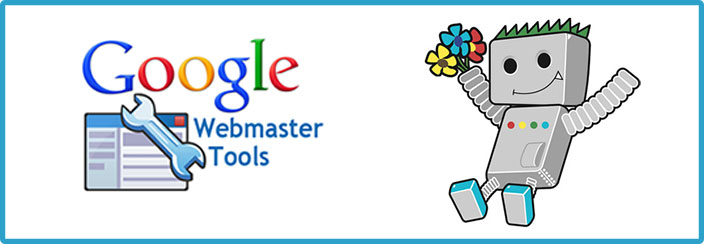
Prima di tutto quello che dobbiamo fare è capire quali link non sono più validi all’interno del tuo sito web. Ovviamente ci sono degli strumenti appositi che ti aiutano a fare questo. Noi andremo ad utilizzare gli strumenti per Webmster che ci mette a disposizione Google.
Per vedere tutte le pagine che rimandano all’errore 404, ti basta semplicemente andare all’interno della sezione Scansione > Errori di scansione (clicca l’immagine per ingrandirla).
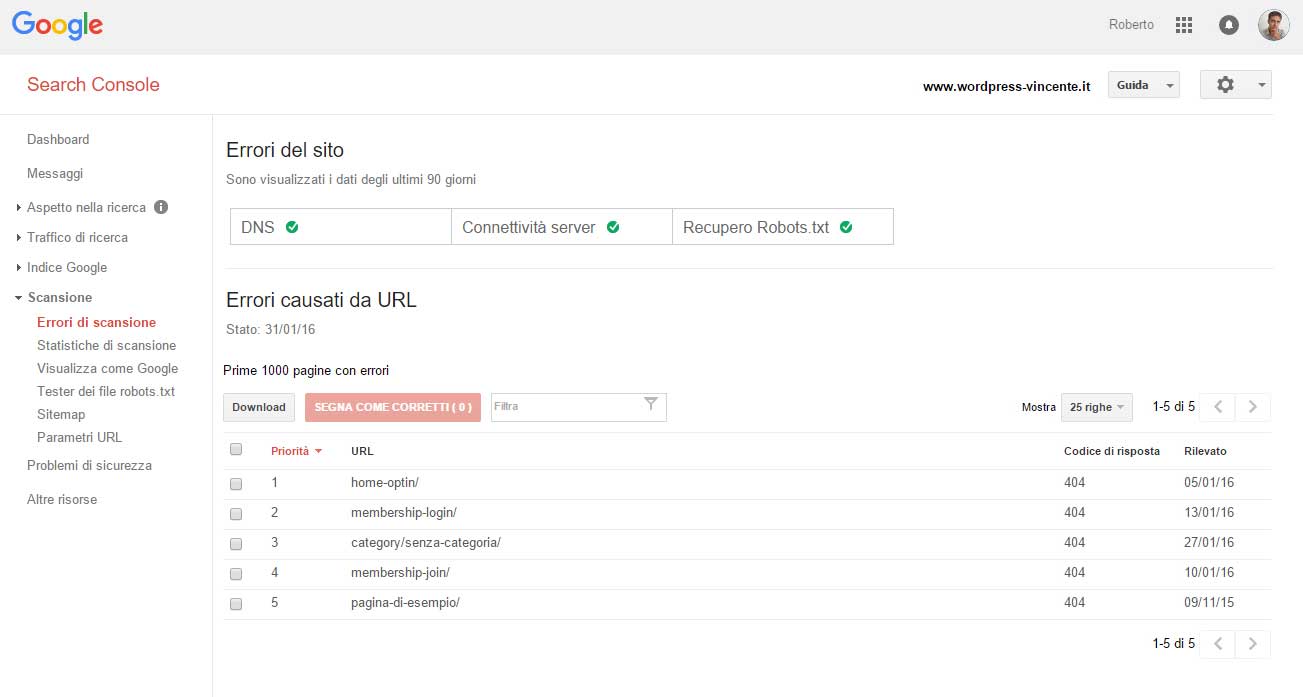
Come vedi al momento su questo dominio ci sono 5 pagine che non sono raggiungibili correttamente da parte dei miei visitatori.
In pratica Google è passato a visitare il mio sito web e si è accorto che queste pagine una volta esistevano ma ora non sono più raggiungibili. La cosa che ti consiglio di fare io e quella di andare a controllare che queste pagine non siano state spostate nel cestino per errore. Se è così, in questo caso ti basta semplicemente andarle a ripristinare.
Se non è così invece, dobbiamo capire se all’interno del nostro sito web ci sono degli altri links non più validi e se ci sono, dobbiamo fare in modo di poter reindirizzare gli utenti ad una pagina comunque utile e non a quella che ci restituisce l’errore 404.
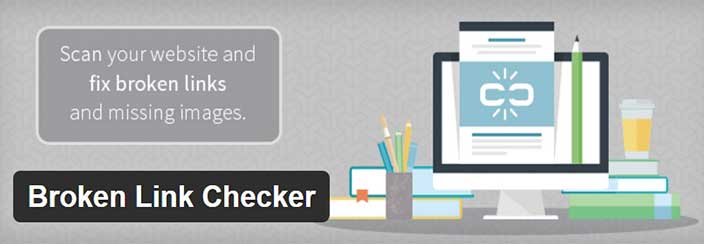
Per vedere quanti e quali sono i link che non sono più funzionanti all’interno del tuo sito web, andremo ad utilizzare un plugin gratuito per WordPress che si chiama: Broken Link Checker (clicca per scaricarlo).
Una volta che l’avrai installato ed attivato, troverai una nuova voce all’interno del menu “Impostazioni” sul tuo pannello di amministrazione in WordPress. Da qui puoi andarti a configurare il plugin ma diciamo che già di base va benissimo.
Il plugin controllerà in automatico il tuo sito web e se ci sono dei link “rotti”. Li potrai andare a vedere all’interno della sezione Strumenti > Link rotti.
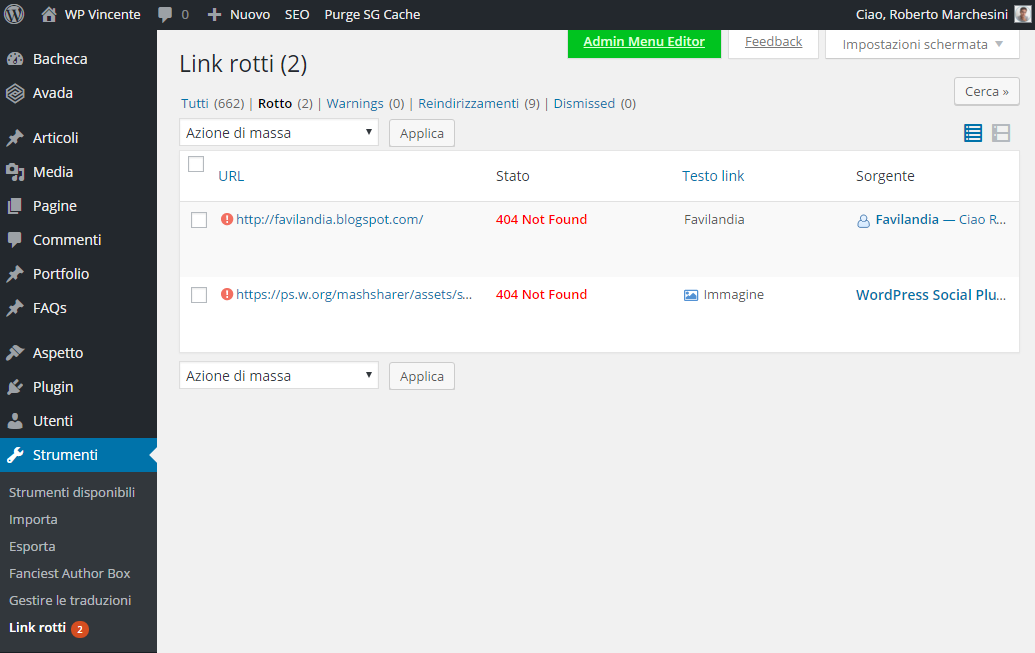
Come vedi sul mio sito web sono presenti 2 link “rotti”. Il primo è relativo ad un sito web di un mio visitatore che ha lasciato un commento ad un mio articolo, quindi quel link non lo posso andare a modificare. Il secondo invece è un link ad un’immagine all’interno dell’articolo: WordPress Social Plugin: i Migliori!
Quello sicuramente lo posso andare a modificare, altrimenti chi prova a visitare il link, andrà a finire alla pagina di errore 404.
Consiglio anche a te di andare a sistemare tutti i link “rotti” se ne hai la possibilità.
Andiamo ora a vedere invece come puoi andare a reindirizzare gli utenti che provano ad accedere ad un link rotto. Vediamo dunque come puoi fare per modificare la pagina di errore 404 che di default è veramente scadente.
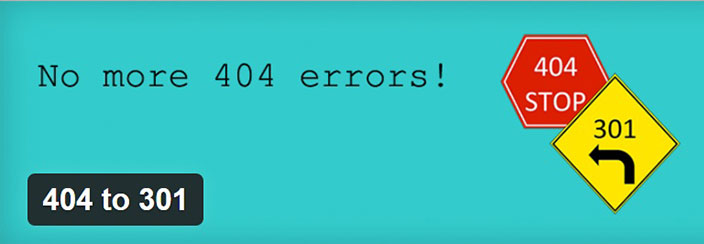
Questo è sicuramente un plugin davvero molto semplice ma allo stesso tempo molto funzionale, ti farà risparmiare un sacco di fatica.
Il plugin “404 to 301” è in grado di farti cambiare la pagina di errore 404 con un pagina a tua scelta. In questo modo chi proverà a visitare una pagina web che non esiste più all’interno del tuo sito web, non visualizzerà più la schermata di errore, ma bensì una pagina che vorrai tu.
Per fare questo, ti basterà semplicemente andare ad installare il plugin ed andarlo a configurare tramite l’apposita voce che apparirà sul tuo pannello di amministrazione di WordPress.
Con questo articolo oggi spero di essere riuscito a spiegarti in parole semplici che cos’è esattamente l’errore 404 e come lo puoi andare a risolvere.
Abbiamo visto anche come puoi andare a controllare se ci sono dei link “rotti” all’interno del tuo sito web e di come puoi reindirizzare gli utenti invece che fargli vedere la schermata di errore.
Se hai delle domande da farmi o se semplicemente vuoi ringraziarmi, puoi lasciarmi liberamente un tuo commento utilizzando il modulo che trovi sotto all’articolo.
Roberto Marchesini è il creatore e fondatore di Assistenza WP. Inoltre é l'autore del manuale completo su WordPress con cui è riuscito ad aiutare migliaia di persone a realizzare i propri progetti online.


Complimenti
Per la sua chiarezza e semplicità
Grazie
Grazie mille per il tuo aiutio!
Buongiorno, quando entro nel sito visualizzo subito la mia homepge, mentre se entro nel sito come amministratore visualizzo 'errore 404" che riesco a bypassare entrando con una nuova finestra anonima.
Non capisco perchè mi permette di entrare come amministratore solamente aprendo una finestra anonima del browser.
Grazie 1000!
Salve. Ho da poco creato un sito gratuito su wordpress, ma a quanto pare gli altri utenti che lo cercano trovano "pagina non trovata". Come posso risolvere il problema? Devo semplicemente aspettare qualche giorno senza modificare nulla?
Grazie mille
Buon pomeriggio,
Dopo aver fatto i vari passaggi ora quando apro il link del sito mi dice che la pagina non funziona. Come faccio a far tornare il mio sito com'era prima senza errori e quant'altro?
Ti ringrazio
Caterina
Ciao Caterina, prima di effettuare una qualsiasi modifica importante sul proprio sito web, bisognerebbe andare ad effettuarsi il backup del sito.
Se hai effettuato il backup, lo puoi tranquillamente andare a ripristinare. Se così non fosse, prova a contattare la compagnia di hosting che hai scelto, magari è stata creata una copia di backup in automatico dal server. Un saluto
Buongiorno,
Spero che tu mi possa aiutare dato che la tua spiegazione è fatta molto bene.
Io ho provato a cambiare tema circa un mese fa, poi ho rimesso il vecchio tema perché devo fare delle altre modifiche prima.
Ora, il problema è che è sparita la mia pagina 404, nel senso che se cerca una pagina che non esiste nel sito mi manda a una pagina completamente vuota, con solo il menu in alto, il footer e l'header.
Come posso risolvere e mostrare di nuovo la pagina 404?
grazie 1000
Buona giornata
Ciao Massimo, prova ad usare questo plugin, dovresti riuscire a risolvere: https://it.wordpress.org/plugins/404page/.
Un saluto